Käyttäjien seurannan poistaminen käytöstä Windowsissa

- 643
- 112
- Dr. Darrel Jacobson
Käyttäjät tapaavat jokaisen tuotekehittäjän innostuneesti. Uuden "kymmenen kymmenen" julkaisun PC: n omistajat odottivat uskomattoman kärsimättömyyttä - käyttöjärjestelmä, jolla on ainutlaatuiset ominaisuudet. Windows 10: n julkaisemisen jälkeen huhut kuitenkin indeksoivat heti, mikä alkoi hälyttää monia käyttäjiä tiedoilla, joita järjestelmä tarkkailee kaikkia suorittamiaan toimia. Aluksi monet havaitsivat nämä tiedot skeptisesti, mutta myöhemmin luottaen tarkempiin tosiasioihin, heidän mielipiteensä muuttui.

Tapoja sammuttaa käyttäjän seuranta Windowsissa.
On epätodennäköistä, että kukaan haluaa jonkun ulkopuolisen olevan mahdollisuus saada tietoja salasanoista ja siitä, mitkä sivustot käyvät, mitkä tiedot luetaan. Jos Windows 10 on asennettu tietokoneellesi, voit poistaa seurannan käytöstä, jotta et koe epämukavuutta. Kuinka käytännössä tehdä tämä, monet eivät tiedä, autamme sinua ymmärtämään tämän ongelman, antaen tietyn ohjeen mitä ja missä järjestyksessä toteutetaan niin, että kenelläkään ei ole mahdollisuutta selviytyä sinusta.
Windows 10 -valvontaprosessi
Seurantaprosessien johtamisesta vastaavalla palvelulla on melko suuri nimi - "kytkettyjen käyttäjien toiminnalliset mahdollisuudet ja telemetria". Tämä palvelu on joukko palveluita, jotka vastaavat tietokoneen diagnostiikkatietojen keräämisestä ja siirtämisestä. Tällaiset toimet suoritetaan tietysti, ei tarkoituksena kerätä syyttäviä todisteita sinusta, vaan käyttöjärjestelmän toiminnan parantamiseksi. Teoriassa kukaan ei kuitenkaan voi taata, että joku ei suorita "vakooja" -toimintaa sellaisissa hyvissä tarkoituksissa.
Miksi Windows 10 seuraa käyttäjiä
Kaikkia superkrofessio -ohjelmoijien yrityksiä avata julkistetut "kymmenien" paketit eivät ole vielä kruunattu menestyksellä, koska tämä käyttöjärjestelmä on suojattu suljetulla koodilla. Kaikki järjestelmän keräämät tiedot on salattu huolellisesti ja ohjataan Microsoft -palvelimelle. Sinun ei pitäisi edes valittaa ja julistaa oikeuksien rikkominen, koska järjestelmä varoittaa sinua tästä asennuksen aikana. Jos et ryhdy toimenpiteisiin, se tarkoittaa, että annat suostumuksesi oletuksena suorittaaksesi kaikki järjestelmän myöhemmät toimet selviytyäksesi. Luettelemme perustiedot, jotka ovat tarkalleen kiinnostuneita järjestelmästä:
- Käyttäjän henkilötiedot (sukunimi ja nimi, sähköpostiosoitteet, fyysiset ja IP -osoitteet);
- Kaikki selaimissa esitetyt kirjautumiset ja salasanat;
- tietokonetiedot;
- Tietoja kaikista VPN -yhteyksistä;
- maksupalvelujen tiedot;
- Tiedot asennetusta ohjelmistosta tietokoneella;
- Kiintolevystä luetut tiedot.
Emme tietenkään takaa, että koko seurantaohjeiden luettelo on lueteltu. Tietenkin on epätodennäköistä, että kaikilla tavallisilla käyttäjillä on aktiivinen havainto. Jos et kuitenkaan ole tyytyväinen siihen tosiasiaan mahdollisuuteen suorittaa tällaisia epämiellyttäviä toimia suhteessa sinuun, ehdotamme, että TÄYTÄ TÄYTTÄVÄT TÄYTÄNTÖÖNTÖÖNTÖÖNTÖJÄRJESTELMÄN käyttöjärjestelmässä. Muuten, elävä todiste siitä, että tietokoneesi on perustettu tietokoneellesi.
Irrota valvonta asennusvaiheessa Windows 10
Jos päätät muuttaa käyttöjärjestelmän asetuksia, ehdotamme sen tekemistä kerralla asennuksen yhteydessä, poistamalla järjestelmästä kyvyn suorittaa jopa vähimmäismuotoinen valvonta. Älä huoli, jos et ymmärrä ollenkaan, kuinka itsenäisesti irrottaa valvonta Windows 10: ssä ikuisesti. Kerromme sinulle yksityiskohtaisesti kaikesta.
Ole varovainen uuden käyttöjärjestelmän asentamisessa, älä missaa sinistä näyttöä nimellä "lisää työn nopeutta". Se tapahtuu vaiheessa heti avaimen käyttöönoton jälkeen. Useimmiten käyttäjät painavat kiireellisesti "käytä vakioparametreja" -painiketta, suostuen kaikkeen, mitä kehittäjät tarjoavat. Suosittelemme, että menet toiseen suuntaan, napsauta "Parametrien asetukset" -painiketta.
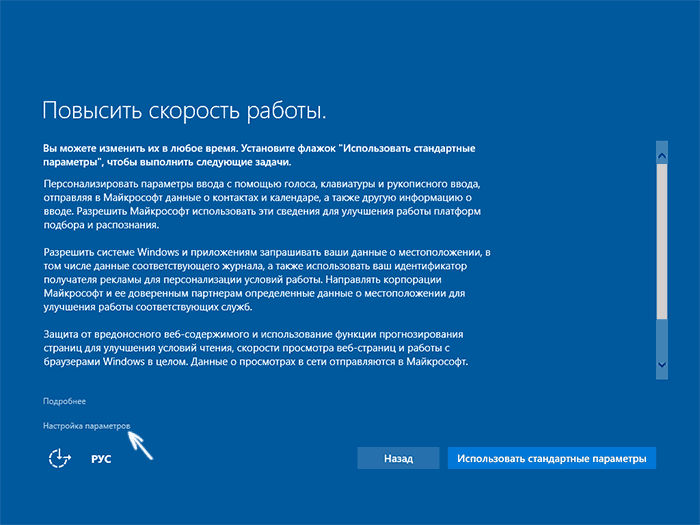
Tällaisten toimien jälkeen uusi ikkuna avautuu, jossa sinulle tarjotaan siirtämällä liukusäädin sammuttaaksesi tai antaaksesi järjestelmän suorittaa joitain toimia. Lue kaikki lauseet huolellisesti, tee valinta ja seuraa. Seuraavassa ikkunassa sinut kutsutaan jälleen poistamaan tai kytkemään käyttöön seurantaparametrit. Kokeneet käyttäjät suosittelevat edelleen kaikkien tämän sivun näkemien parametrien sammuttamista:
- Automaattinen verkot;
- raportit löydetyistä virheistä;
- Sivujen avaamisen ennustaminen.
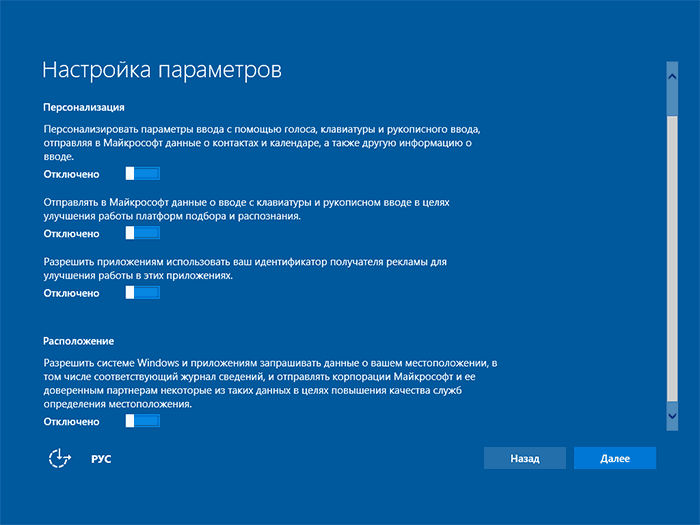
Koko myöhempi käyttöjärjestelmän asennusprosessi voidaan suorittaa tavanomaisessa tilassa. Kaikki seurantaparametreihin liittyy, olet jo onnistunut sammuttamaan.
Irrota valvonta Windows 10: ssä
Valitettavasti monet ovat kiinni Telemetrian katkaisusta Windows 10: ssä vain, kun käyttöjärjestelmä on jo pitkään asennettu. Tietysti on tyhmä. Autamme sinua selvittämään kysymyksen siitä, miten valvonta voidaan poistaa käytöstä jo asennetussa Windows 7 tai 10.
Siirry "Käynnistä", siirry "parametrit" -valikkoon, siinä löydämme "yksityisyyden" osion ja siirry siihen. Avoimen ikkunan vasemmalla puolella on korvaaminen. Sinun täytyy vaeltaa vähän siinä. Alun perin olkaamme ensimmäisellä rivillä "kenraali". Kaikki mitä näet tässä välilehdessä, suosittelemme irrottamista.
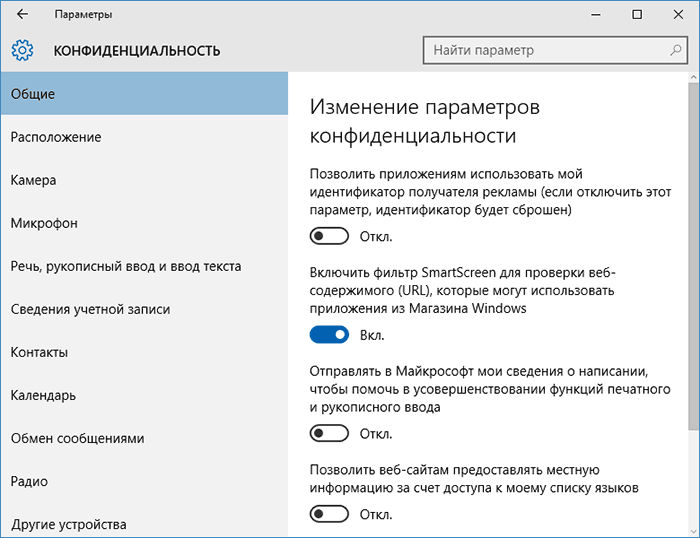
Jos noudatat suosituksiamme, voit kieltää erityisen ohjelmiston PC -tunnisteella, tavoitteena valita ja osoittaa sinulle merkityksellistä mainontaa. Myös tässä välilehdessä voit sammuttaa Windows 10 -valvontasi sivustojen tarjoamisen suhteen, pääsy tietokoneessa käytettyjen kielten luetteloon.
Seuraava parametri "Sijainti" tarjoaa tietoa tietokoneen sijainnista. Jos sammutat tämän parametrin, voit poistaa erityisohjelmia, jotka vakoilevat sinua.
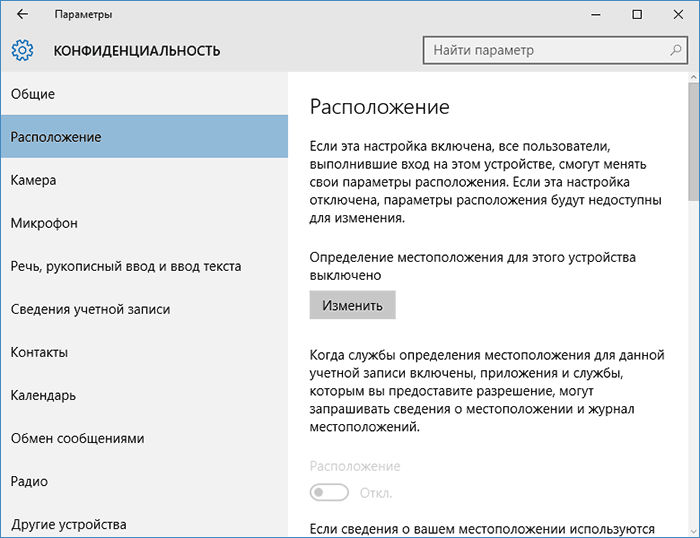
Seuraava parametri "Puhe, käsikirjoitustulo" on keskittynyt painettujen merkkien sieppaamiseen. Ole varovainen täällä. Jos löydät visuaalisesti ”Meet” -painikkeen, tee mitään, koska kaikki ei -toivotut toiminnot on jo irrotettu aiemmin. Kun visualisoit "Stop Study" -painiketta, muista paina sitä. Tämä on ainoa tapa varmistaa itsellesi lisäsuojaus, päästä eroon ohjelmista, jotka on suunniteltu vakoilemaan sinua, sieppaamaan ja tallentamaan luottamuksellisia tietoja etäpalvelimista.
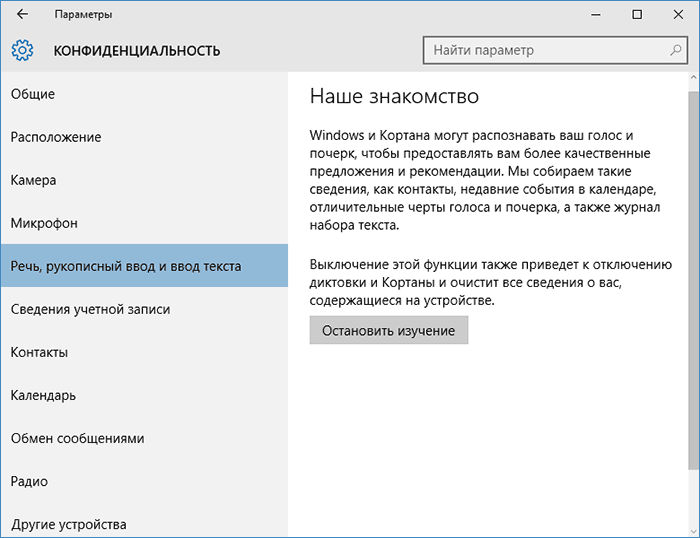
Seuraavissa parametreissa "kamera" "arvostelut, diagnostiikka" sammutamme myös puolustajan Windows.
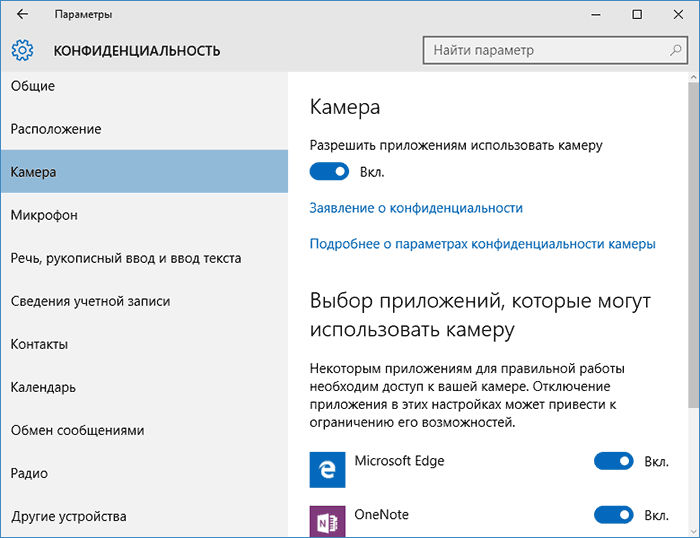
Saavuttuaan "taustasovellukset" -parametriin, suosittelemme, että "tappaa kaksi lintua yhdellä kivellä":
- Estämme Microsoftin palvelimet;
- Vapautamme muutama PC -resurssi;
- Säästämme kannettavan akun latauksen.
Et ehkä edes ymmärrä, mitkä taustasovellukset on asennettu, ja toimivat onnistuneesti ilman suostumusta tietokoneelle. Selaa liukusäädintä, lue tällaisten sovellusten luettelo, jos et tarvitse niitä, sammuta.
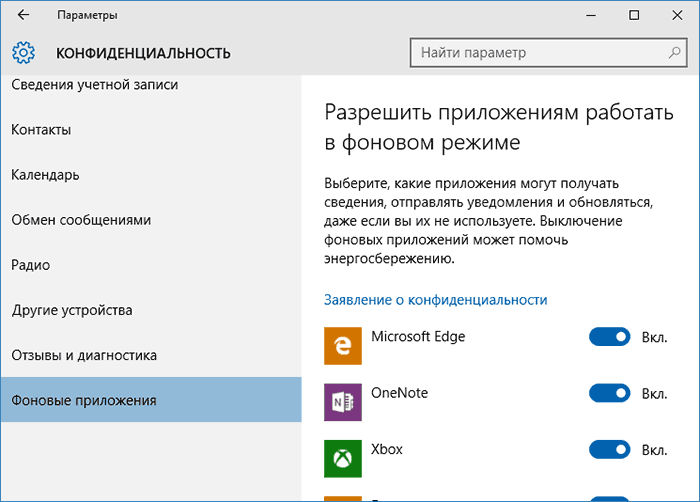
Nyt tarjoamme siirtyä toiseen osaan "Verkon kokoonpano". Siirry Wi-Fi-välilehteen, valitse "Wi-Fi-verkon hallinta" Parametrit ". Löydä kaksi riviä avattavasta ikkunasta:
- "Yhteys kuumiin pisteisiin";
- "Yhdistä verkkoihin ...".
Aseta liukusäätimet jokaisen rivin lähellä ".". Windows 10: n synkronoinnin katkaiseminen sisältää myös vierailun Windows Update -keskukseen sekä päivitystiedostojen lataamisen deaktivointi useista lähteistä. Älä unohda sammuttaa seurannan reunaselaimessa, jonka tehtävänä on ennustaa ja säilyttää henkilötietosi.
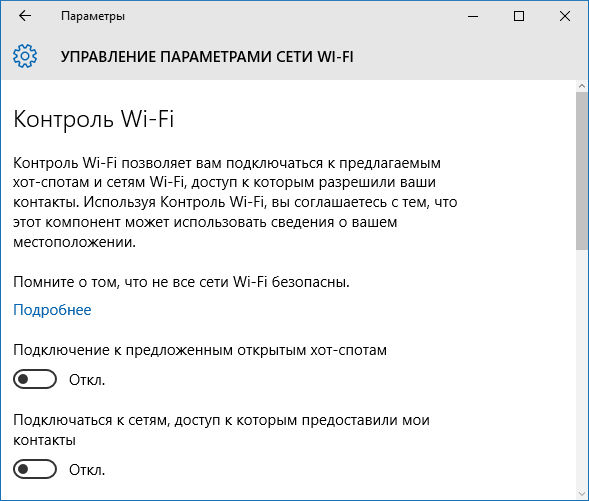
Windows 10 -liikenteen katkaisu ohjelmien avulla
Tietysti kaikki, mitä olemme nyt suositelleet, monet käyttäjät voivat aiheuttaa shokin. Monet ihmiset pelkäävät tehdä muutoksia asetuksiin, pelkäävät, että he voivat aiheuttaa vakavia haittoja järjestelmälle, joka ei aloita jälleen kostoa. Tällaisille käyttäjille ohjelmoijat ovat kehittäneet erinomaisia ohjelmia Windows 10: n seurannan poistamiseksi käytöstä. Erityisesti on tällä hetkellä Antispy -apuohjelma - Ashampoo -tuote, jonka avulla voit tunnistaa ja poistaa käytöstä Windows 10 Spy Tricks.
Työskentely tällaisen apuohjelman kanssa on täydellinen ilo, koska se näyttää heti koko luettelon näytöllä, sinun on vain sammutettava kaikki. Miellyttävä bonus on se, että apuohjelma ei tarvitse asennusprosessia, se riittää lataamaan sen ja purkaa. Ainoa miinus on englanninkielinen käyttöliittymä.
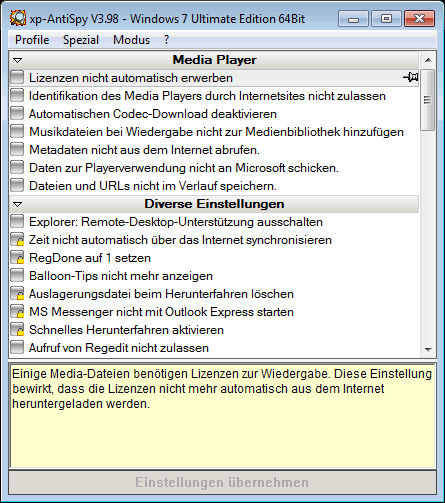
Erinomainen vaihtoehto Antispylle on Destroy Windows Spaygy (DWS), apuohjelmassa on venäläinen ruuhka, ymmärrettävä toiminnallisuus. Lisäksi tällaisen ohjelman käyttäminen riittää, että painat vain ainoan painikkeen "Kielletty vakoilu Windows 10".
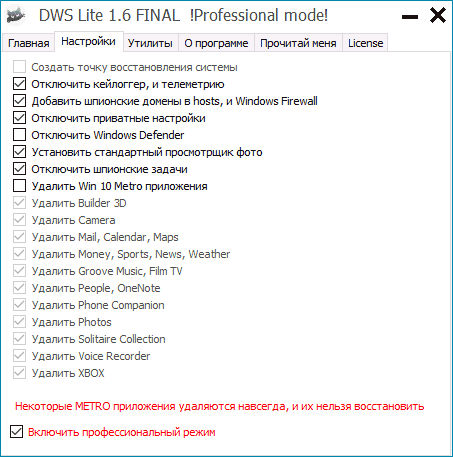
Hyvien pienten ohjelmien luettelossa, jonka avulla voit ratkaista tarkkailun sammuttamisen, sellaisia on:
- Poista voittojen seuranta käytöstä;
- Donotspy10;
- Windows 10 Privacy Fixer.
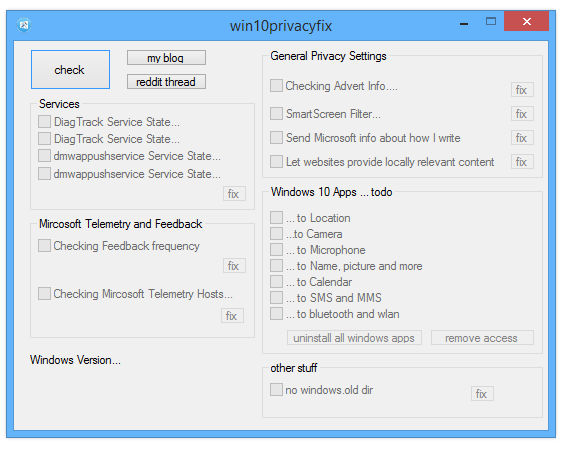
Päätä vaihtoehto, joka tekee sinulle eniten vaikutuksen, ja aloita näyttelijä. Joten käyttäjä voi suorittaa käyttöjärjestelmän valvontaprosessin, jos hän on kiinnostunut tästä ja lue huolellisesti suosituksemme.
- « Nopea ja tehokas Hi -poisto.Ru tietokoneelta
- Windows -järjestelmätiedostojen tarkistaminen eheyden varalta »

